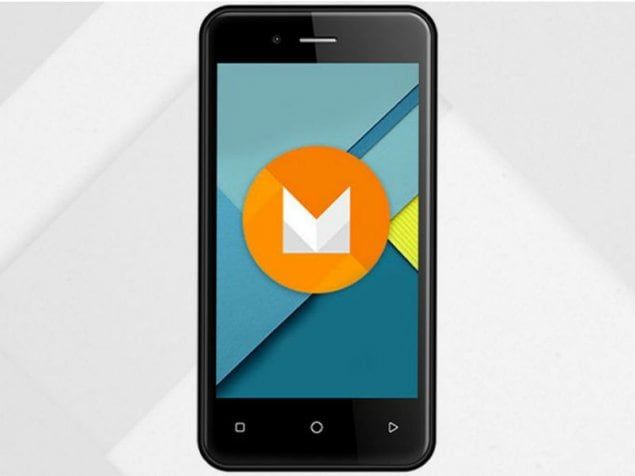Ako zapnúť odblokovanie OEM v systéme Android [OEM Unlock]
Čo vieš o odblokovaní OEM? Chcete odomknúť bootloader svojho mobilného zariadenia? Potom spočiatku zapnete možnosť OEM Unlocking. V tomto článku sa budeme zaoberať tým, čo je odblokovanie OEM a ako ho zapnúť na vašom mobilnom zariadení.
Android je tiež známy svojou open-source povahou a povinnosťami posunúť ho za hranice stanovené OEM. Vývojári zariadení však majú tendenciu znižovať funkčnosť operačného systému pomocou softvérového prepínania. Iba na zakázanie akýchkoľvek vonkajších prispôsobení. Tiež sa odporúča zapnúť každodenných používateľov, aby zabezpečili integritu svojich zariadení s Androidom. Čo však v prípade, ak sa používateľ rozhodne úmyselne pohrať s predinštalovaným softvérom? Čo sa týka oficiálneho slova, v niektorých situáciách nie je kompatibilný. To znamená, že bootloader odblokujúceho mobilného zariadenia povedie k zničeniu záruky.
Teraz, ak chcete prispôsobiť svoj telefón s Androidom pomocou softvéru tretej strany, budete najskôr chcieť odomknúť bootloader. Ak to však chcete urobiť, budete musieť v nastaveniach telefónu zapnúť voľbu „OEM odblokovanie“.
Čo viete o odblokovaní OEM?
OEM odblokovanie v systéme Android je voľbou v nastaveniach Možnosti pre vývojárov v zariadení, ktorá chce byť zapnutá na odomknutie bootloaderu. Pôvodne ju spustil Google v roku Android 5.0 Lollipop a tiež sa určite označuje ako OEM Unlock.
Zapnutím tejto možnosti nastavíte príznak unlock_ability na 1, čím získate používateľovi možnosť spustiť blikajúci príkaz rýchleho spustenia na odomknutie bootloaderu telefónu. Po zapnutí zostane táto voľba pretrvávajúca pri reštartoch a obnoveniach továrenských údajov, kým nebude vypnutá manuálne.
Samotná voľba je zvyčajne skrytá, aby sa zabezpečil akýkoľvek náhodný prístup, napríklad ladenie USB. Slúži tiež ako proces obnovy na uloženie vášho zariadenia, ak sa pri používaní softvéru niečo pokazilo.
Prečo by ste potrebovali zapnúť odblokovanie OEM?
Skôr ako sa dostaneme ku schodom a zapnite odblokovanie OEM v systéme Android , poďme sa pozrieť na úplné pochopenie výhod a nevýhod odomknutia bootloaderu.
Celý proces inštalácie jadra, vlastnej ROM alebo niektorých populárnych režimov, ako je ViPER4Android atď., Vyžaduje, aby malo vaše zariadenie oprávnenie root. Zakorenenie závisí od vlastnej obnovy, napríklad TWRP, v niektorých situáciách. Inštalácia vlastnej obnovy tiež vyžaduje, aby ste mali prístup na zapisovanie oddielov zariadenia. Uzamknutý bootloader to však zaisťuje. Neumožní vám to prepísať alebo zmeniť existujúce oddiely. Prvým krokom k zakoreneniu zariadenia so systémom Android je tiež odomknutie bootloaderu.
Nasledujúce kroky vám pomôžu ďalej porozumieť procesu:
Čo je to bootloader?
Zavádzač je softvérový program, ktorý beží od minúty, keď to váš telefón s Androidom umožní. Je tiež načítaný s krokmi na zavedenie jadra operačného systému a OEM poskytuje používateľovi požadované povolenie na zmenu alebo prístup k bootloaderu. Odomknuté bootloadery však tiež umožnia blikajúce továrenské obrázky v prípade Google Nexus / Pixel, Razer a oveľa viac.
Odomknutý bootloader má svoje výhody. Má však aj svoje vlastné nevýhody. Než teda prejdeme k niektorým krokom na zapnutie odblokovania OEM v systéme Android.
- Najdôležitejšou nevýhodou je, že v niektorých prípadoch prídete o oficiálnu záruku alebo kompatibilitu. Ibaže v prípade niektorých výrobcov OEM, ako je OnePlus.
- Po druhé, vaše zariadenie bude vymazané okamžite po odomknutí bootloaderu.
- Môže vás to ochrániť pred používaním funkcií alebo aplikácií chránených technológiou DRM, ako je Netflix, na vašom mobilnom zariadení.
Ako zapnúť odblokovanie OEM na zariadeniach Android
Postupujte podľa pokynov uvedených nižšie a zapnite odblokovanie OEM na mobilných zariadeniach:
Krok 1: Vykonajte správne zálohovanie
Odporúčame vám kompletne si zálohovať svoje zariadenie. Zahŕňa aplikácie, kontakty, správy a interné úložisko. Pri povolení alebo zapnutí samotného odblokovania OEM by sa údaje uložené vo vašom zariadení neodstránili. Je pravdepodobné, že budete pokračovať v odomykaní bootloaderu, ktorý dokončí vymazanie údajov.
Krok 2: Zapnite možnosti pre vývojárov v systéme Android
Ako sme už spomenuli vyššie, samotný výber / prepínač je predvolene skrytý v dolnej časti ponuky Možnosti pre vývojárov. Ak chcete zapnúť odblokovanie OEM, potom v nastaveniach Androidu odkryte / zapnite Možnosti vývojára.
Krok 1:
Prejdite do zásuvky aplikácií a otvorte Nastavenia.
Krok 2:
Posuňte sa nadol a vyhľadajte sekciu Systém. Ak používate zariadenie so systémom Android Nougat alebo starším, stačí vyhľadať Informácie o telefóne.
Krok 3:
Kliknite na časť O telefóne. Potom si zobrazíte informácie o zariadení, ako je verzia systému Android, úroveň bezpečnostnej opravy atď.
Krok 4:
Teraz nájdite číslo zostavy.
Krok 5:
Kliknite sedemkrát na rýchle zostavenie čísla. Po nastavení PIN alebo hesla sa zobrazí výzva na jeho zadanie.
Krok 6:
Uverejnite, že si budete môcť pozrieť upozornenia na toasty smerom dole pod obrazovkou a povedať: „Teraz ste vývojár!“
Krok 7:
Vráťte sa späť do sekcie Systém. V systéme Android Nougat sa vráťte späť do hlavného nastavenia.
Krok 8:
Potom si prezriete novú sekciu s názvom Možnosti pre vývojárov.
Teraz môžete podľa pokynov nižšie zapnúť odblokovanie OEM v systéme Android.
čo je ralink linuxový klient
Krok 3: Zapnite odblokovanie OEM (OEM Unlock) v systéme Android
Krok 1:
Prejdite do časti Nastavenia a kliknite na položku Systém.
Krok 2:
Vyberte možnosti pre vývojárov.
Krok 3:
Posuňte sa dole v možnostiach a nájdite odblokovanie OEM.
Krok 4:
Stačí kliknúť na prepínač umiestnený vedľa neho. Opäť platí, že ak máte nastavené heslo / PIN, objaví sa vyskakovacie okno pre jeho zadanie.
Krok 5:
Zobrazí sa výzva na potvrdenie procesu, takže stlačte POVOLIŤ.
Záver:
Takže to je všetko o odblokovaní OEM. Ak si myslíte, že je to užitočné, dajte nám vedieť svoje návrhy v sekcii komentárov nižšie. Našli ste inú metódu, o ktorej si myslíte, že sa jej v tomto článku nemôžeme venovať? Komentujte nás nižšie!
Do tej doby! Zostaňte v bezpečí 🥰
Prečítajte si tiež: